Sådan deaktiveres automatisk genstart i Windows 10 PC / Laptop
Android Tip Og Tricks / / August 05, 2021
Brugerdefineret ROM | CyanogenMod | Android-apps | Firmwareopdatering | MiUi | Alt lager-ROM | Lineage OS |
Var det nogensinde sket for dig, at du har forladt din pc i et par minutter til kaffepause.? Senere når du kommer tilbage til pc'en og åbner den for at genoptage arbejdet, genstarter den pludselig. Det er irriterende, ikke??? Den tilfældige automatiske genstart sker på grund af integrationen af forskellige opdateringer, der finder sted i baggrunden under emhætten.
Nu sker genstartssagen ikke alene. Hvis du husker det tydeligt, bliver du bedt om at genstarte din enhed på det tidspunkt, du bruger den. Hvis du ikke genstarter, finder automatisk genstart sted i henhold til systemet. Nu er softwareopdateringer noget, du aldrig skal stoppe eller vente. Installation af dem i tide er nødvendig for at din pc fungerer perfekt. Det er godt, at systemet kan udføre opdateringen alene.
Der er dog to nemme måder, hvorpå du kan deaktiver automatisk genstart i Windows 10 PC. I nedenstående vejledning har vi forklaret begge måder at gøre det på.
Sådan deaktiveres automatisk genstart i Windows 10
Lad os tjekke de to metoder, hvormed vi kan deaktivere den automatiske genstart på Windows 10-pc.
Redigering af gruppepolitikken
- Skriv i søgefeltet gpedit.msc
- Du lander i Gruppepolitisk redaktør
- Gå til Computerkonfiguration > Administrative skabeloner
- Under Windows-komponenter > Windows opdatering
- Dobbeltklik på indstillingen Ingen automatisk genstart med loggede brugere til planlagte opdateringer
- Vælg Aktiveret her fra de 3 muligheder, du ser.
- Sørg for at gemme hver ændring, inden du lukker dialogbokse.
Foretag ændringer i opdateringen og sikkerheden
- Gå til Opdatering og sikkerhed ved at trykke på Windows + I nøgler

- Klik på Skift aktive timer
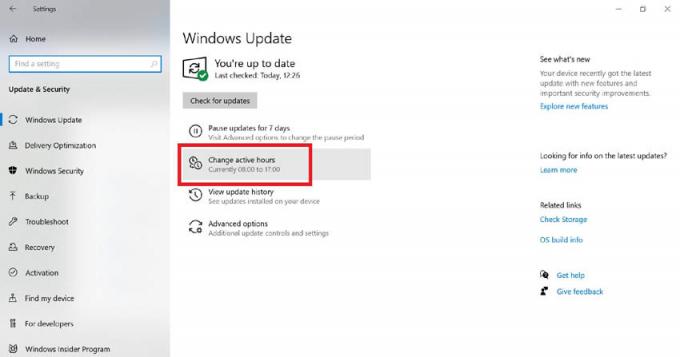
- Der er et skifte Juster automatisk aktive timer. Aktivér det for automatisk at lade systemet registrere, hvornår du forbliver aktiv.
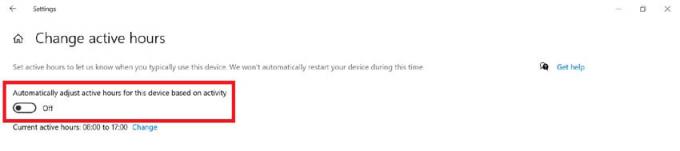
- Ellers under Avancerede indstillinger, se en mulighed Genstart denne enhedså hurtigt som muligt. Drej det AF.
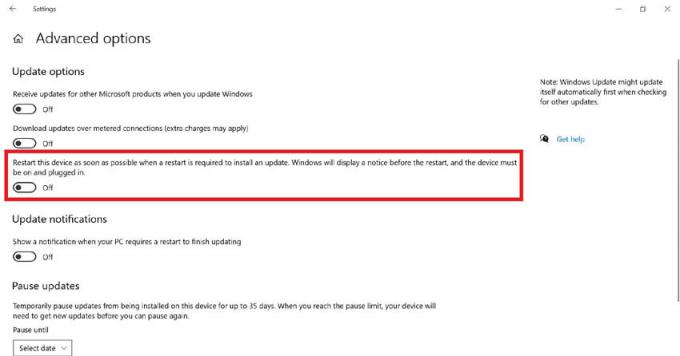
- Du kan endda sætte opdateringsinstallationen på pause til en bestemt dato.
Vi fraråder at skifte installation, da det kan forårsage sikkerhedsproblemer på din computer. Du udsætter muligvis opdateringsinstallationen til et par dage i den næste uge, men stopper den aldrig helt. Hvis du vil deaktivere automatisk genstart, kan du gøre det på den måde, vi har vejledt ovenfor.
Du vil måske også kunne lide,
- Sådan løses Windows 10 startmenu fast problem
- Sådan repareres DropBox, der ikke synkroniseres med Windows 10



